Dalam tutorial dasar Corel Draw kali ini kita akan membuat sebuah bintang yang melingkar, perlu diketahui bahwa trik yang satu ini sering digunkaan dalam membuat logo-logo yang menggunakan objek yang melingkarai logo. berikut adalah hasil jadi dari tutorial kita.
Cara membuatnya sangat mudah anda tinggal ikuti tips desain cepat ini
1. buka Corel Draw yang anda miliki, disini saya menggunakan Corel Draw x7, namun tenang tutorial ini juga masih bisa digunakan pada corel Draw versi lawas,
2. buat sebuah lembar kerja baru di Corel Draw anda.
3. buat sebuah lingkaran dan bintang menggunakan Elipse Tool Dan Star Tool Seperti gambar di bawah ini
4. Buat bintangnya menjadi 11 bintang, cara duplikatnya sangat mudah dengan Blend Tool.
- aktifkan Bled tool
- klik pada bintang satu kemudian tarik ke bintang dua, seperti panah merah.
- rumbah jumlah bintangnya menjadi 11, atau terserah sesuai kebutuhan dan hasulnya adalah yang di panah biru.
5. kemudian masuk ke menubar yang ada atas, lihat panah merah di gambar bawah ini, aktifkan bintang yang sudah dibuat banyak tadi kemudian klik New Path dan tembakkan pada objek lingkaran.
6. jika sudah ditembakkan objek akan mengikuti garis lingkaran, namun tampilanya belum sepenuhnya mengikuti lingkaran, Untuk mengatasinya aktifkan Blend along full path seperti yang dipanah merah pada gambar berikut.
setelah anda aktifkan gambar akan sepenuhnya mengikuti lingkaran
7. dan hasilnya adalah nampak seperti yang di panah biru.
Untuk menghapus lingkaran yang ada di tengah,anda tinggal tekan CTRL + K dan tinggal seleksi objek lingkaran dan tekan DELETE pada keyboard.
nah itu tadi tutorial yang sangat mudah bukan, selamat mencoba dirumah ya..
CARA MUDAH MEMBUAT OBJEK BINTANG MELINGKAR DENGAN COREL DRAW X8 X7 X6 X5 X4 X3
HOW TO MAKE EASY STAR CIRCULAR OBJECT WITH COREL DRAW X4 X5 X6 X7 X8 X3




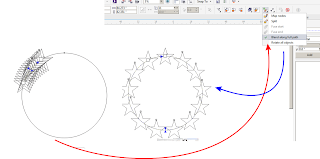

Post a Comment